Seri Terakhir Membangun Toko Online dengan Facebook - Ini adalah tulisan terakhir dari seri Membangun Toko Online dengan facebook, namun sebelum melangkah pada pengaturan yang terakhir pada page
toko online anda, saya akan menjelaskan mengenai cara kedua dengan memakai
software FB Store Builder
Langkah
yang pertama adalah dengan meng-klik software tersebut di folder di tempat anda
menaruhnya untuk mengaktifkannya Seperti pada gambar ini.

Tampilan
software tersebut setelah aktif akan Nampak seperti pada gambar di bawah ini:

Selanjutnya
anda tinggal mengisi kolom yang disediakan. Untuk bagian type of store anda
pilih Amazon store. Pada bagian Primary keyword anda bisa memilih kata
kunci yang sesuai dengan kategori toko online pada page anda (misalnya, TV,
TShirt, Chair, Accessories, dll). Untuk menentukan kategori ini anda bisa melakukan riset
terlebih dahulu di situs amazon langsung, yaitu dengan mengetikkan beberapa
kata kunci yang anda cari dan anda bisa menemukan di bagian mana kategori dari
kata kunci tersebut, bagaimana stok barangnya, dll.
Pada bagian Amazon
country anda berikan pilihan sesuai dengan pilihan Negara pada saat anda
membuat akun di amazon. Untuk bagian amazon associates ID anda harus menuliskan sesuai dengan
associate-ID anda sendiri (associate-ID kadang juga disebut referral-ID atau
bisa juga tracking-id, biasanya dibelakangnya ada angka -20 misalnya tracking-20,
dll).
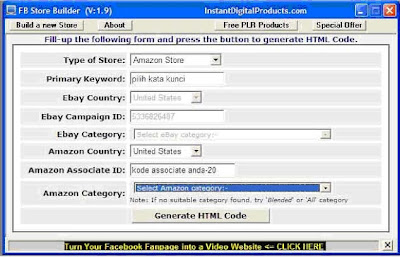 Sedangkan pada bagian amazon category anda bisa memilih
kategori yang sesuai dengan kata kunci yang dimasukkan sebelumnya (kategori ini
bisa anda dapatkan dari hasil riset yang anda lakukan di situs amazon,com)
Sedangkan pada bagian amazon category anda bisa memilih
kategori yang sesuai dengan kata kunci yang dimasukkan sebelumnya (kategori ini
bisa anda dapatkan dari hasil riset yang anda lakukan di situs amazon,com)
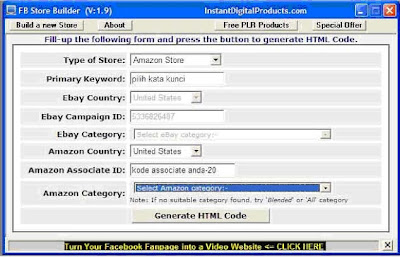

Selanjutnya
setelah semua kolom isian terisi dengan benar anda klik Generate HTML Code. Di
sini anda akan mendapatkan kode HTML yang kemudian bisa disalin dan dipindahkan
ke dalam page facebook anda seperti pada gambar di bawah.

Tahap
selanjutnya adalah memindahkan kode html tersebut ke bagian tab settings dari
page
facebook
anda.
Masuklah
ke tab settings pada page facebook anda. Lalu, anda klik bagian HTML
dan masukkan kode yang anda dapatkan dari FB Store Builder tadi seperti
contoh gambar di bawah. Kemudian klik Save Settings.

Apabila anda tidak
memiliki software FB Store Builder ini, anda masih bisa mendapatkan kode HTML
dari widget di akun affiliate amazon anda. Cara mendapatkan kode
HTML ini bisa anda dapatkan DISINI. Atau di lain kesempatan akan saya tulis caranya di blog ini.
Untuk melihat hasil
dari Tab Setings dengan menggunakan software tersebut anda bisa
meng-klik view tab. Dan tampilan hasilnya kurang lebih akan seperti gambar di bawah ini:
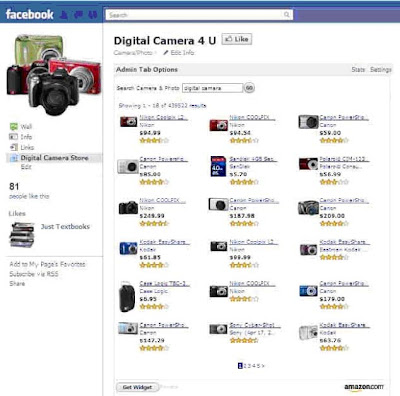
Pada
tahap ini anda sudah berhasil membuat toko online di page dengan
menggunakan Software FB Store Builder.
Masih ada satu langkah lagi yang harus anda lakukan agar tampilan toko
online anda bisa tampil di halaman beranda page, berikut langkahnya.
Masuk ke edit info --> manage permission dan anda akan
dibawa ke halaman seperti tampilan pada gambar di bawah ini.

Selanjutnya pada default landing Tab, anda pilih nama tab (yaitu
kata Welcome yang tadi sudah anda ganti dengan nama lain).

Selanjutnya
klik Save Changes. Nah, dengan demikian setiap orang yang mengunjungi page anda akan selalu
diarahkan ke halaman toko online. Untuk mengeceknya salin alamat page dan paste-kan ke
web browser tapi dengan terlebih dahulu anda harus logout dari facebook.
Sampai di sini proses pembuatan toko online dengan mengintegrasikan
amazon dan facebook sudah selesai.
Tugas
anda selanjutnya adalah melakukan promosi terhadap
toko online tersebut. Anda bisa mengiklankan alamat page yang berisi
toko online tersebut ke beberapa situs iklan, baik yang gratis maupun yang berbayar.
Atau bisa juga menaruh link pada postingan status di akun facebook anda.
Terserah bagaimana menurut anda strategi pemasaran yang paling baik. Karena
masing-masing orang memiliki cara yang berbeda-beda.
Usahakan agar toko
online anda mendapat pengunjung sebanyak-banyaknya. Karena berdasarkan
statistik, hanya 1 dibanding 1000 pengunjung
saja yang akan melakukan transaksi pada sebuah toko online.
Baca juga seri tulisan sebelumnya :
- Membangun Toko Online dengan Facebook (Seri Toko Online di Facebook)
- Membangun Toko Online dengan Facebook (Seri 2)
- Seri Membangun Toko Online dengan Facebook (Seri 3)
- Step By Step Mendaftar Program Afiliasi Amazon
- Cara Setting Mengintegrasikan Afiliasi Amazon di Facebook
Anda bisa mendapatkan tulisan lengkapnya dari seri tulisan ini dalam bentuk EBook di SINI
Semoga Bermanfaat



.png)








makasih banyak gan atas panduannya
BalasHapussofwre nya ga da ya gan?
BalasHapus